삼성 스마트 TV에는 삼성 또는 다른 제조업체의 사전 설치된 애플리케이션이 함께 제공됩니다. 또한 스마트 허브에서 새로운 앱을 쉽게 설치할 수 있습니다. 그럼에도 불구하고 일부 앱을 삭제하려면 어떻게 해야 합니까? 당신은 그것을 할 수 있습니다?
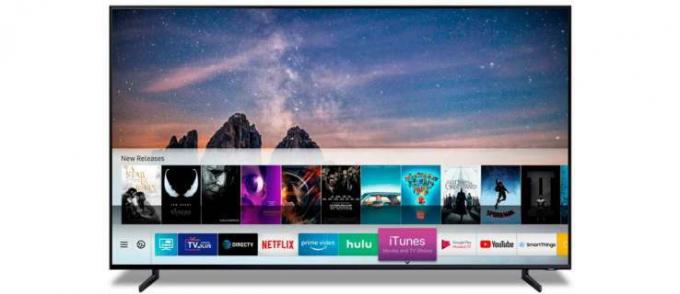
이 문서에서는 Samsung Smart TV에서 "새로" 설치된 앱을 삭제하는 방법을 보여주고 기본적으로 제거할 수 없는 사전 설치된 앱에 대한 제안을 제공합니다. 시작하자!
T, Q, LS Samsung Smart TV에서 앱 삭제
소유한 모델에 따라 앱 삭제가 번거로울 수 있습니다. 즉, 최신 삼성 스마트 TV에서 앱을 제거하는 것은 간단합니다. 해야 할 일은 다음과 같습니다.
- "OneRemote"를 사용하여 "집"단추. "스마트 허브"가 열립니다.
- 를 찾아 선택하세요. "기어" 아이콘(설정).
- 스크롤하여 선택 "디바이스 케어" "지원" 섹션에서.
- 빠른 스캔이 완료될 때까지 기다린 다음 선택 “스토리지 관리.”
- 제거할 앱을 선택합니다.
- 다음으로 "삭제."
- 다음을 선택하여 이 앱을 삭제할지 확인합니다. "좋아요."

M/MU/NU/RU/Q/LS(2017-2019) Samsung Smart TV에서 앱 삭제
이러한 특정 모델에서 앱을 삭제하려면 다음을 수행해야 합니다.
- "OneRemote"를 사용하여 다음을 선택합니다. "집."
- 선택하다 "앱."
- 선택 "기어" 오른쪽 상단 모서리에 있는 아이콘(설정).
- 목록에서 삭제하려는 앱을 선택하고 "삭제."
K/KU/KS Samsung Smart TV에서 앱 삭제
2016 스마트 TV 시리즈에서 앱을 삭제하려면:
- 누르다 "집"리모컨에서 선택 "앱."
- 다음으로 선택 "옵션" 화면 오른쪽 하단에 있습니다.
- 메뉴 표시줄에서 "삭제."
- 제거하려는 앱을 선택하고 선택하십시오. "삭제"그들을 제거합니다.
- 앱이 제거되었음을 확인할 때까지 종료하지 마십시오.
J/JU/JS(2015) Samsung Smart TV에서 앱 삭제
이러한 삼성 TV 모델에서 앱을 제거하면 다음과 같이 진행됩니다.
- 잡고 "컬러 버튼" 리모컨에서 선택 "특집."
- 선택하다 "앱."
- 선택하다 "옵션"화면의 오른쪽 상단 모서리에 있습니다.
- 선택하다 "내 앱 삭제."
- 제거하려는 각 앱을 선택하고 선택하십시오. "삭제"화면 상단 모서리에 있습니다.
- 선택하여 앱 삭제 의사를 확인합니다. "예."
E/EH/ES(2012) 및 H/HU/F(2014) Samsung Smart TV에서 앱 삭제
Samsung Smart TV 라이브러리의 이전 시리즈에서도 여전히 앱 제거가 가능하며 앱 제거도 여전히 가능합니다. 리모컨을 가져와 다음을 수행하십시오.
- 선택하다 "스마트 허브" TV용 리모컨을 사용합니다.
- 제거할 앱을 선택합니다.
- 누르다 "도구"당신의 리모콘에.
- 선택하다 "삭제"그런 다음 "입력하다."

- 이제 선택한 앱을 삭제할 것인지 확인해야 하므로 강조 표시합니다. "예," 그런 다음 "입력하다" 리모콘에.

어떤 앱을 삭제할 수 있습니까?
이전 및 최신 Samsung Smart TV에서 앱을 제거하는 방법을 알았으므로 모든 앱을 삭제할 수 있는지 궁금할 것입니다. 안타깝게도 설치한 앱만 삭제할 수 있습니다. 그만큼 사전 설치된 앱은 제거할 수 없습니다. '삭제' 옵션이 비활성화되어 있기 때문입니다. 이들은 일반적으로 Netflix, Amazon Prime 등입니다.
사전 설치된 앱 제한에 관계없이 앱을 제거할 수 있는 핵이 존재합니다. 그러나 모든 모델에서 작동하지는 않습니다. 그래도 다음을 시도하여 출하 시 설치된 앱을 삭제할 수 있습니다.
- 잡고 "집"버튼을 누르십시오.
- 선택하다 "앱."
- 누르세요 "숫자” 버튼을 누른 다음 “12345.”
- 이제 "개발자 모드"가 열립니다. 토글 "에"단추.
- 클릭 "좋아요" "개발자 모드"를 켭니다.
- 선택하다 "닫다."
- 이동 "설정"화면의 오른쪽 상단 모서리에 있습니다.
- 제거하려는 앱을 선택합니다.
- 로 이동 "잠금/잠금해제" 앱을 잠그려면 선택하십시오.
- 다음으로 입력 “0000.” 잠금 아이콘이 앱에 나타납니다.
- 탐색 및 선택 “딥링크 테스트.”
- 팝업 창에서 강조 표시 "콘텐츠 ID" 원하는 내용을 입력한 다음 "완료."
- 비밀번호 생성 창에서 다음을 선택합니다. "취소."
- “삭제" 이제 옵션이 활성화된 것으로 나타나야 합니다.
- 제거하려는 사전 설치된 앱을 선택하고 다음을 선택합니다. "삭제."
마지막으로 삼성 스마트 TV는 모든 거실에 환상적인 추가 기능입니다. 다양한 사전 설치된 앱을 받고 원하는 새 앱을 추가할 수 있습니다. 원치 않는 앱을 삭제해야 하는 경우 설치한 앱만 제거할 수 있습니다. 그럼에도 불구하고 "개발자 모드" 옵션을 사용하면 성가신 사전 설치된 앱을 제거할 수 있습니다.
FAQ: 삼성 TV 앱 제거
앱에 문제가 있습니다. 삭제해야 하나요?
애플리케이션이 실행되지 않거나 작동하지 않는 경우 앱을 완전히 제거하기 전에 먼저 다른 단계를 시도할 수 있습니다. TV를 재부팅해 보세요. 전원을 끄고 5초간 기다렸다가 다시 켜거나 플러그를 뽑았다가 다시 꽂을 수 있습니다. 어느 쪽이든 시스템 재부팅은 종종 작동하는 간단한 단계입니다.
TV를 재부팅해도 문제가 해결되지 않으면 삼성 스마트 TV에 최신 소프트웨어가 있는지 확인하세요.
1. 입장 "설정" 선택하다 "지원하다,"그런 다음 선택 "소프트웨어 업데이트."
2. 업데이트가 있으면 "지금 업데이트.” 프로세스가 완료되면 앱을 다시 시도하십시오.
그래도 작동하지 않으면 앱을 제거한 다음 다시 설치하십시오.
'딥링크 테스트' 옵션이 보이지 않습니다. 그 밖에 무엇을 할 수 있습니까?
삼성 스마트 TV에 대한 가장 큰 불만 중 하나는 블로트웨어입니다. 사전 설치된 응용 프로그램은 많은 공간을 차지하므로 필요에 맞는 더 많은 콘텐츠를 다운로드할 수 없습니다. 일부 TV 모델에는 "딥 링크 테스트" 옵션이 회색으로 표시되지만 다른 모델에는 그렇지 않습니다.
안타깝게도 "딥 링크 테스트" 옵션이 없는 사람들을 위한 해결 방법을 아직 찾지 못했습니다. TV의 공간이 부족하고 사전 설치된 블로트웨어를 제거할 수 없는 경우 메모리가 더 많은 다른 장치를 사용하는 것이 유일한 선택입니다. Google TV에서 Firestick, Roku 또는 Chromecast를 사용하는 것은 저렴한 옵션이지만 완벽한 솔루션은 아닙니다.




